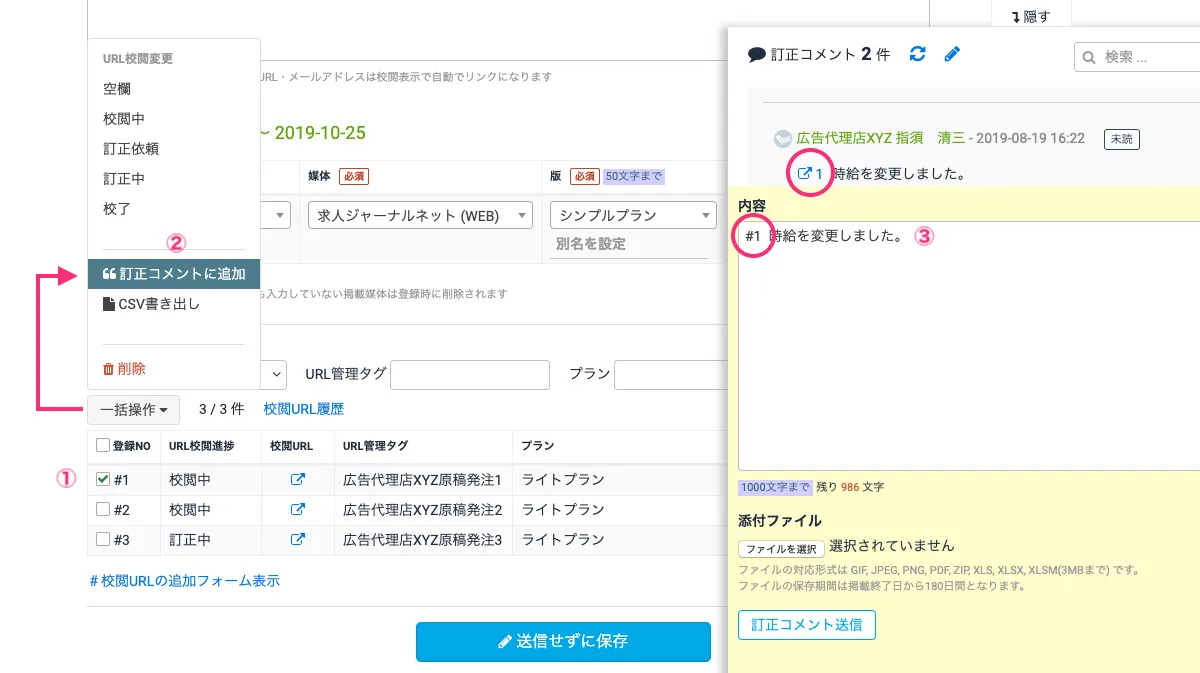訂正コメントを送信する
訂正コメントとは
Section titled “訂正コメントとは”訂正コメントは、原稿登録ユーザーと校閲ユーザーで原稿の訂正をやりとりするためのメッセージツールです。
訂正コメントは、校閲ユーザー側からも発信されます。校閲時のやりとりにご利用ください。
1. 原稿を開く
Section titled “1. 原稿を開く”原稿一覧で原稿をクリックして原稿を開きます。
2.訂正コメントを開く
Section titled “2.訂正コメントを開く”【 訂正コメント 】ボタンをクリックして、訂正コメントウィンドウを開きます。
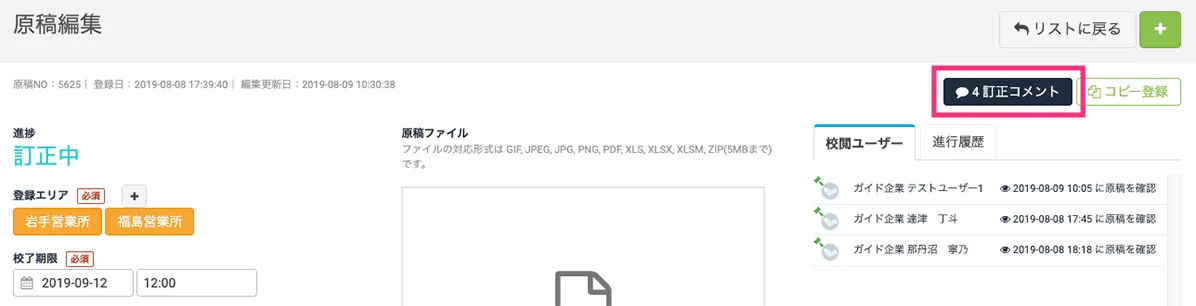
【 】マークで訂正コメントを最新に更新してください。
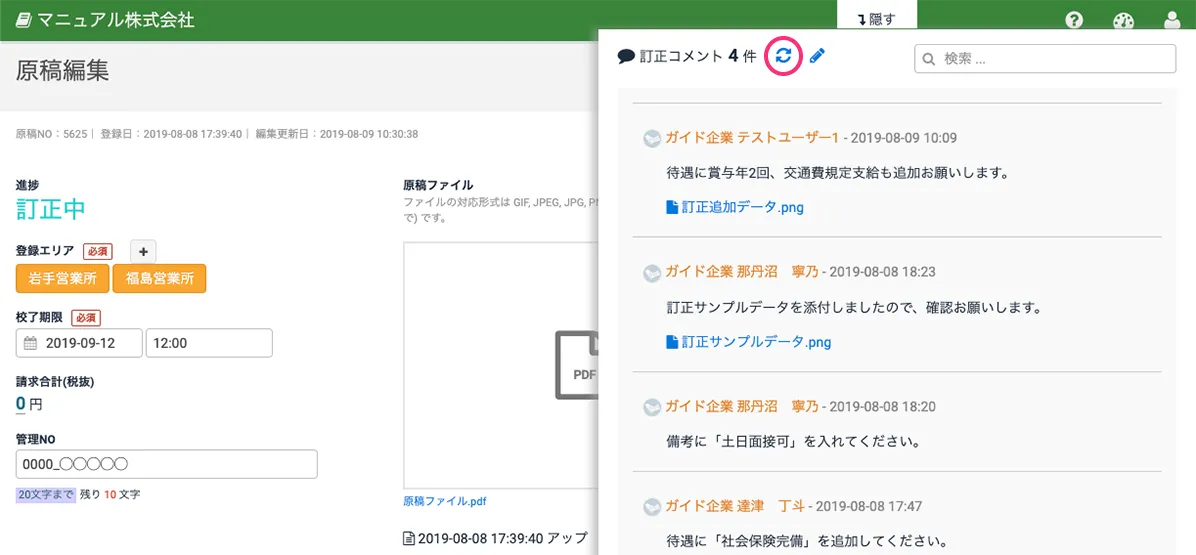
訂正コメントの送信件数を表示します。
操作アイコン
Section titled “操作アイコン”更新、入力フォームを表示するアイコンです。
検索フォーム
Section titled “検索フォーム”訂正コメントの内容を検索できます。
訂正コメントが大量になってしまった場合や、指示の検索などにお使いください。
コメントの表示
Section titled “コメントの表示”コメントを送信したユーザー、送信日時、内容を表示します。
原稿登録ユーザー側から送信された訂正コメントを、校閲ユーザー側がまだ誰も読んでいない場合に、未読表示されます。
原稿登録ユーザー側はグリーンの文字色、校閲ユーザー側はオレンジの文字色に色分けされます。
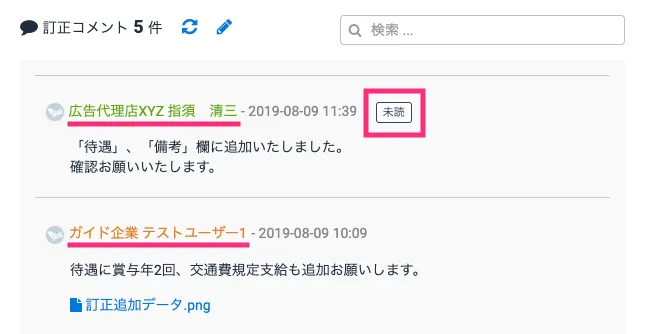
3. 訂正コメントを入力する
Section titled “3. 訂正コメントを入力する”訂正コメントエリアの【 】をクリックし、入力フォームを表示してください。
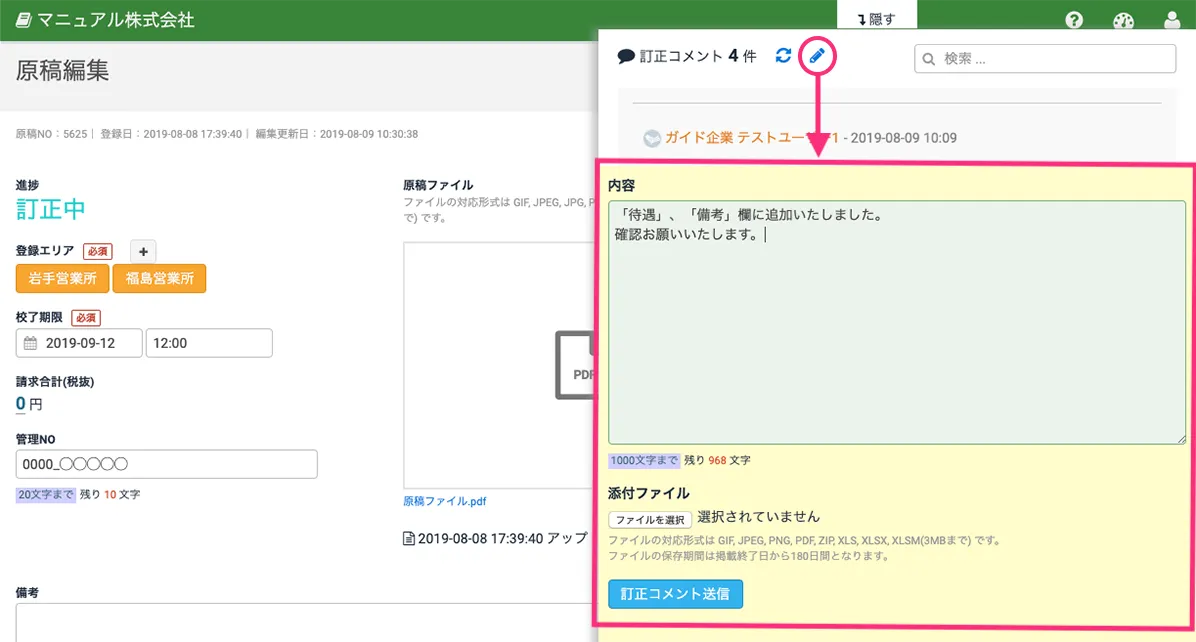
テキストで指示を入力する
Section titled “テキストで指示を入力する”表示された入力フォームに訂正指示を入力してください。
最大1000文字まで入力できます。
訂正指示ファイルを添付する
Section titled “訂正指示ファイルを添付する”【ファイルを選択】ボタンから、訂正指示などが入ったファイルをアップロードしてください。
添付できるファイルの対応形式は GIF, JPEG, PNG, PDF, ZIP, XLS, XLSX, XLSM で、ファイルサイズは最大3MBまでです。
ファイルの保存期間は掲載終了日から180日間となり、それ以降はファイルをダウンロードすることができなくなります。
URL校閲時の便利な機能
Section titled “URL校閲時の便利な機能”校閲URLが複数ある場合、どのURLへの訂正指示なのかを指定するために登録NOをお使いいただけます。
登録NOを以下の手順で入力すると校閲URLへ自動的にリンクされます。
- 訂正コメントを追加する校閲URLをチェックして選択してください。
- 【一括操作】メニューから「 訂正コメントに追加」を選択します。
- 訂正コメント入力画面が開き、指定の登録NOが自動的に入力されます。
登録NO横に該当する訂正内容を入力してください。長くなるようであれば、改行でご対応ください。登録NOは、訂正コメント送信後にリンクとなり、直接校閲URLを開くことができます。
4.送信する
Section titled “4.送信する”【訂正コメント送信】ボタンを押して、送信してください。
(訂正コメントを入力するか、ファイルを添付しないと送信できません。)
訂正コメントを送信すると、校閲ユーザーへ自動的にメールで通知されます。